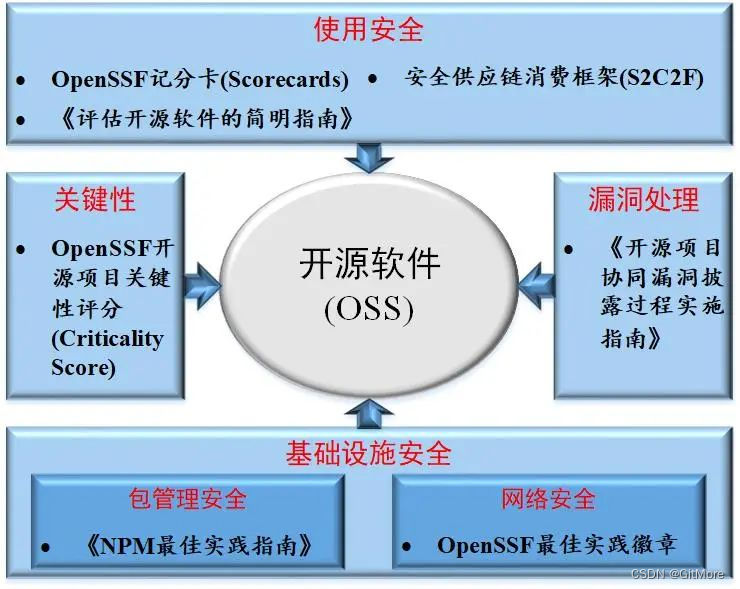java通用版软件下载-如何启用java选项卡在Java控制面板中启用安装的最新版本
jre1.8 64位是17年最新更新的java8运行环境,全新的java环境让用户体验度更加流畅,并且在玩耍一些游戏的同时也需要使用jre环境,没有更新或者是还没有使用java8的用户们快来IT猫扑下载吧!
jre1.8运行环境介绍
Java 是一个通用术语,用于表示 Java 软件及其组件,包括“Java 运行时环境 (JRE)”和“Java 虚拟机 (JVM)”。
相信很多用户都用过JAVA程序,它的应用不只是在手机,各种平台都有其用武之地。
在PC平台上运行Java程序时java通用版软件下载,有时候会提示你缺少Java环境不能运行,这是因为你的系统中没有安装相应的Java运行环境(JRE)java通用版软件下载,这时候只需要安装这个Java运行环境就可以了。
即使您已安装了最新版本的 Java,您的浏览器也有可能无法使用它,因为它未被启用。如果您的浏览器没有使用您安装的最新版本的 Java,则需要在 Java 控制面板中启用最新版本的 Java(Java控制面板Key在系统控制面板中找到)。

如何启用java选项卡
在 Java 控制面板中启用安装的最新版本 Java
1.在 Java 控制面板中单击 Java 选项卡。
2.单击查看以显示 Java 运行时环境设置
3.确保已通过选中启用框来启用最新的 Java 运行时版本。
4.单击确定以保持设置
5.单击“Java 控制面板”窗口中的确定以确认更改并关闭窗口。
6.尝试运行同一小应用程序并确认它是否正使用您系统上安装的 Java 最新版本运行。
Java卸载方法
怎么卸载Java
较早版本的 Java 可能会在程序列表中显示为 J2SE、Java 2、Java SE 或 Java 运行时环境,您可以按从 Windows 计算机上手动卸载 Java 旧版本。
Windows 8 - 卸载程序
右键单击屏幕左下角,然后从弹出菜单中选择控制面板。
在显示“控制面板”后,从“程序”类别中选择卸载程序。
选择要卸载的程序,然后单击其卸载按钮。
单击是确认卸载此程序。
Windows XP - 卸载程序
单击开始
选择控制面板
单击添加或删除程序控制面板图标
添加/删除程序控制面板显示系统中已安装的软件列表,包括计算机上的所有 Java 软件产品。单击要卸载的软件将其选中,然后单击删除按钮。
Windows 7 和 Vista - 卸载程序
单击开始
选择控制面板
选择程序
单击程序和功能
单击要卸载的程序将其选中,然后单击卸载按钮。
您可能需要管理员特权来删除程序。


 上一篇
上一篇